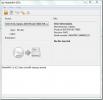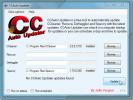Inserir número personalizado de linhas no Excel com esta macro simples
Os aplicativos do MS Office são projetados com muita inteligência e não digo isso apenas porque tornam meu trabalho infinitamente mais fácil. Estou dizendo isso porque é verdade. Alguns dias atrás, fizemos uma postagem sobre a inserção de vídeos do YouTube no Office 2013 e observamos que a opção estava ausente no MS Excel simplesmente porque não era necessária lá. Esse é o tipo de inteligência de que estou falando; sabendo quais recursos são necessários em um tipo específico de aplicativo. Ele garante que nada irrelevante consiga chegar à oferta final. Dito isso, fiquei surpreso ao descobrir que, onde o Excel permite inserir mais linhas em uma planilha, não permite selecionar o número de linhas que você deseja adicionar. Você tem outras soluções para fazer isso, como selecionar o número de linhas que deseja adicionar dentre as existentes e, em seguida, usar a função de inserção. Ou você pode repetir a etapa de inserção de linha para quantas linhas desejar. É repetitivo, mas se você estiver disposto a poupar cinco minutos, essa pequena macro poderá cuidar do trabalho.
Como isso requer uma macro, você precisará salvar seu arquivo como um arquivo do Excel habilitado para macro. Para fazer isso, clique no menu suspenso "Salvar como tipo" na janela Salvar como e selecione "Pasta de trabalho ativada para Marco do Excel (* xlsm).
Em seguida, é hora de escrever a macro. Vá para a guia Exibir e clique em Macros para criar um novo. Dê o nome que desejar e clique em "Criar". A janela a seguir será aberta automaticamente.

O que é relevante aqui são as linhas "Sub" e "End Sub". A linha Sub conterá o nome da sua macro enquanto o Sub Sub marca o final dos commnads nessa Macro. Desde que você o criou, não deve haver nada entre essas linhas, como na captura de tela acima. Cole o seguinte entre essas duas linhas.
Dim CurrentSheet As Object 'Faz um loop através de todas as planilhas selecionadas. Para cada CurrentSheet no ActiveWindow. SelectedSheets 'Insira 5 linhas na parte superior de cada folha. CurrentSheet. Intervalo ("a1: a5"). Toda a linha. Inserir próxima folha atual.
Este código irá inserir cinco linhas a partir do topo. É referenciado no código como A1: A5. Para editá-lo para atender às suas necessidades, você precisa editar esse intervalo. O primeiro valor serve como uma referência para onde as linhas serão inseridas. Se você alterá-lo para A100, as linhas serão inseridas após as primeiras noventa e nove linhas. Depois de definir o ponto de referência, é necessário inserir o número de linhas.
Os números de linha são definidos pelo intervalo de células A1: A5. Este intervalo irá inserir 5 linhas. Para encontrar o intervalo correto para o seu número de linhas, por exemplo, você gostaria de inserir 25 linhas de A99, adicionando 25 ao ponto de referência para que ele seja A99 e menos uma célula dele. I.e. A100 + 99-1 = A198. Você está adicionando linhas e não colunas para que apenas o número seja alterado e não a letra da coluna. A macro precisa ser atualizada sempre que você precisar inserir linhas, mas é apenas uma edição pequena e funciona muito bem, portanto vale a pena o tempo gasto.
Macro via Suporte da Microsoft
Pesquisa
Postagens Recentes
Maneira fácil de converter Blu-ray para o formato MKV
Anteriormente, cobrimos um guia sobre BluRip, um conversor de Blu-r...
Conversão DMG para imagem de disco ISO com ISO Buddy Converter
ISOBuddy é um utilitário gratuito que permite converter várias imag...
Atualizar automaticamente CCleaner, Recuva, Defraggler And Speccy
Atualizador automático do CC é um atualizador automático para todas...